Alkaen Firefox 63 , painamalla Ctrl + Sarkain avaa uuden valintaikkunan, joka muistuttaa Windowsin Alt + Sarkain -valintaikkunaa. Se näyttää pikkukuvien esikatselut kaikista avoimista välilehdistä. Tämä ominaisuus on käytössä käyttäjille, joilla on puhdas tai uusi profiili. Jos et ole tyytyväinen tähän muutokseen, voit palauttaa perinteisen tavan vaihtaa välilehtien välillä Ctrl + Sarkain-pikanäppäimillä.

Kun tämä uusi Ctrl + Sarkain -valintaikkuna on käytössä, se muuttaa myös välilehtien välillä vaihtamaasi järjestystä. Se selaa välilehtiä äskettäin käytetyssä järjestyksessä. Näin voit poistaa sen käytöstä ja palauttaa klassisen välilehden vaihtajan.
Mainonta
Ctrl + sarkaimen pikkukuvien esikatselun poistaminen käytöstä Firefoxissa , tee seuraava.
- Avaa Firefox ja napsauta hampurilaispainiketta avataksesi valikon.
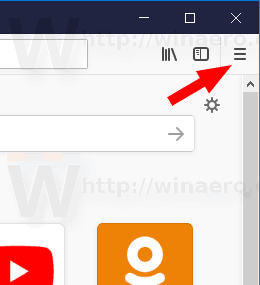
- ValitseVaihtoehdotkohta valikosta.
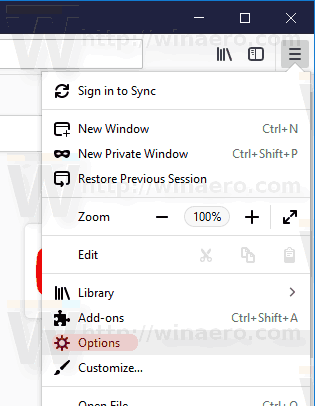
- Napsauta vasemmalla olevaa 'Yleistä'.
- Sammuta vaihtoehto oikealla Ctrl + Sarkain selaa välilehtiä äskettäin käytetyssä järjestyksessä . Tämä palauttaa välilehden vaihtajan perinteisen toiminnan ja poistaa välilehtien pikkukuvien esikatselun käytöstä.
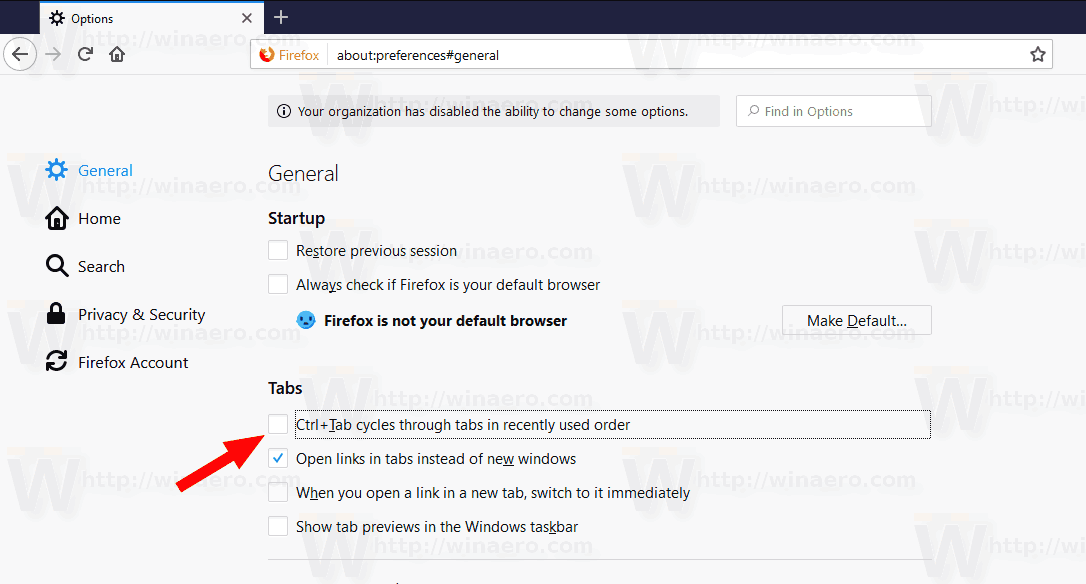
Olet valmis.
Vaihtoehtoisesti voit ottaa tämän ominaisuuden käyttöön tai poistaa sen käytöstä käymällä about: config -sivulla ja muuttamalla asetustabrowser.ctrlTab.recentlyUsedOrder. Näin.
Poista käytöstä Ctrl + Sarkaimen pikkukuvien esikatselu Tietoja: config
- Avaa uusi välilehti Mozilla Firefoxissa.
- Tyyppi
about: konfigosoitepalkissa. Varmista, että olet varovainen, jos sinulle ilmestyy varoitusviesti.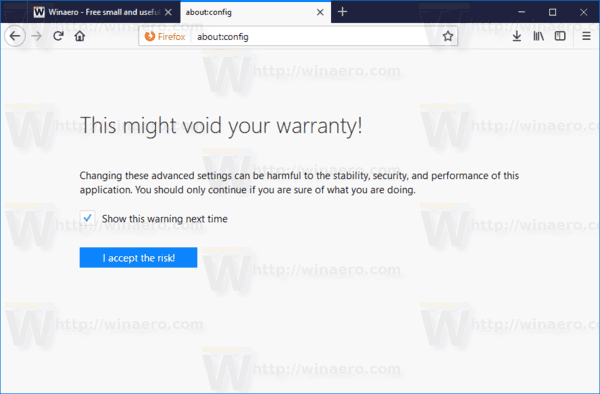
- Kirjoita seuraava teksti hakukenttään: browser.ctrlTab.recentlyUsedOrder .
- Muokkaa arvoa
browser.ctrlTab.recentlyUsedOrderparametri alla olevassa luettelossa. Arvotiedottottaottaa ominaisuuden käyttöön. Kun asetettu arvoonVäärä, selaimella on perinteinen välilehden vaihtokäyttäytyminen.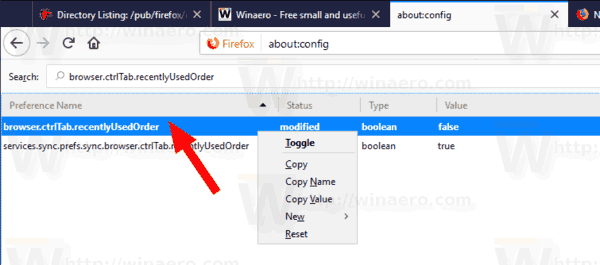
Se siitä.
minun vizio-tv ei käynnisty
Aiheeseen liittyvät artikkelit:
- Poista päivitykset käytöstä Firefox 63: sta tai uudemmasta
- Tässä on tärkeitä muutoksia Firefox 64: ssä
- Poista Firefoxin automaattinen uudelleenavaaminen käytöstä Windowsin uudelleenkäynnistyksen jälkeen
- Poista sininen otsikkorivi käytöstä Firefoxissa
- Ota sulkemisvälilehdet käyttöön kaksoisnapsauttamalla Firefoxissa
- Kuinka poistaa välilehtien lämmitys käytöstä Firefoxissa
- Lisää lisää suosituimpia sivustoja uudelle välilehdelle Firefoxissa
- Poista yksittäiset verkkosivustoevästeet Firefox 60: sta tai uudemmasta
- Kuinka vaihtaa käyttäjäagenttia Firefoxissa
- Poista laitteistokiihdytys käytöstä Firefox Quantumissa
- Poista latausanimaatio käytöstä Firefoxissa
- Ota HiDPI-skaalaus käyttöön Firefoxissa
- Muuta Firefoxin käyttöliittymän tiheyttä

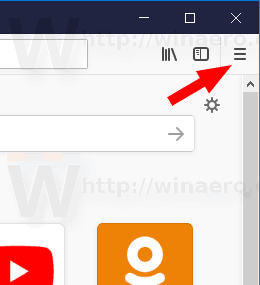
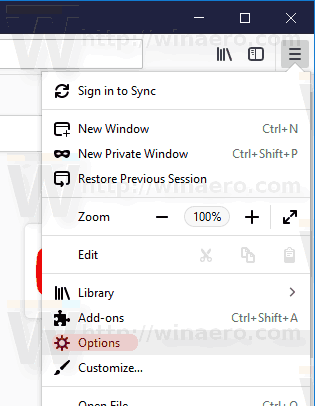
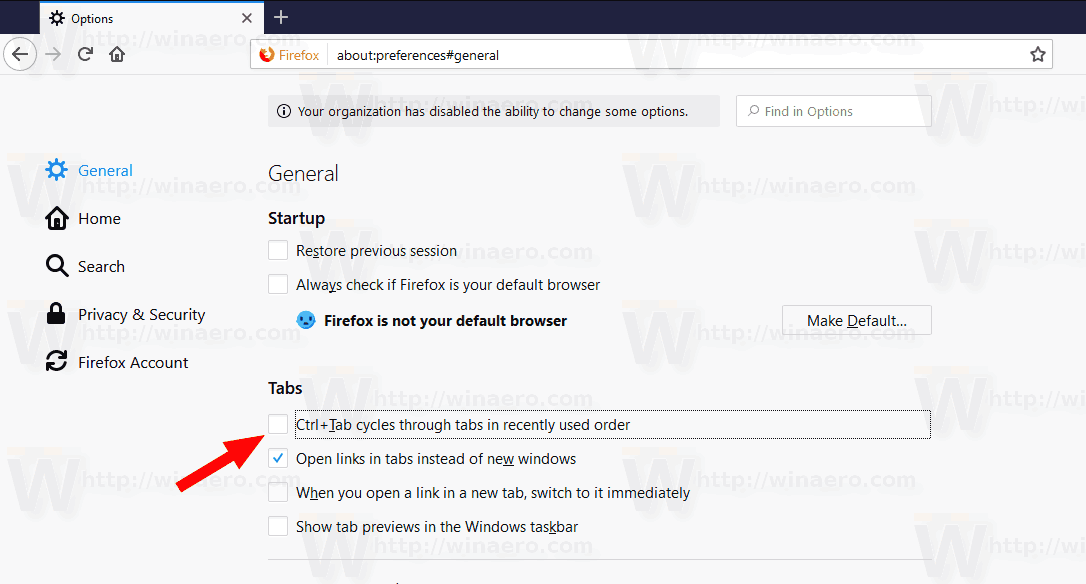
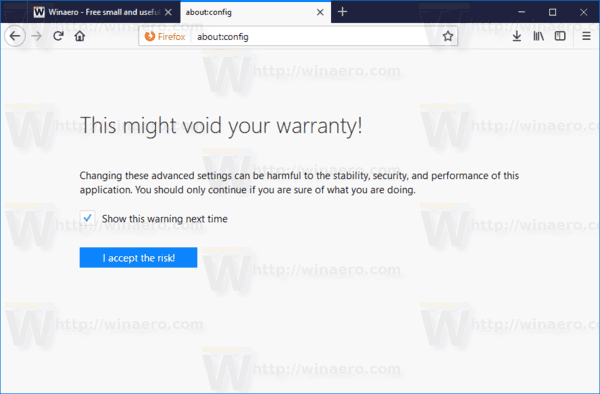
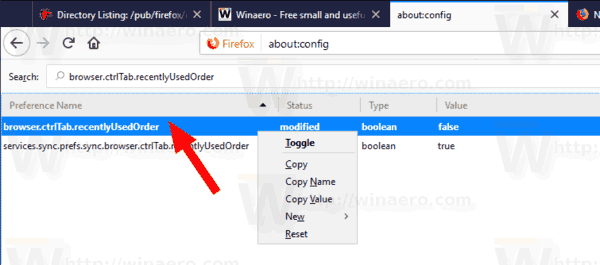




![Paikallisten kanavien saaminen Amazon Fire TV -tikkuille [tammikuu 2021]](https://www.macspots.com/img/streaming-devices/10/how-get-local-channels-an-amazon-fire-tv-stick.jpg)



